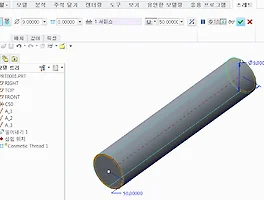2003/07/04
안녕하세요. 내일 저녁에 출발할 먼곳으로 캠핑을 갑니다. 빨리 내일 저녁이 왔으면 좋겠네요. 제발 폭우만 오지 않기를....
WaFa 회원 중 한분이 제목과 같이 Creo Parametric에서 Hole 피처의 주석(annotation, note)을 어떻게 원하는데로 편집할 수 있는지 질문을 하셔서 이곳에 설명을 드립니다.
Creo 2.0 기준으로 설명을 드리면 tap에 대한 정보는 D:\PTC\Creo 2.0\Common Files\M060\text\hole 라는 폴더에 있습니다. 물론 여러분들이 Creo를 설치한 폴더에 따라서 달라 질 수는 있을 겁니다. 총 6개의 기본 파일이 있는데 그 중에서 ISO.hol 파일을 메모장에서 열어보십시오. 만일 줄 바꿈이 제대로 표현되지 않는다면 기본 메모장(notepad) 대신 notepad++ 와 같은 무료 에디터를 사용하십시오.
그럼 아래와 같은 내용이 있고, 그 아래에 실제 데이터 파일이 있는데 데이터 행의 값은 변경을 하시면 되고, 통상 잘 사용하지 않는 항목(예: M1, M2...)은 삭제하셔도 됩니다. 그런데 이 파일을 그대로 수정 후 사용하셔도 되지만 Creo Parametric을 제거하면 해당 파일도 삭제가 되기 때문에 별도의 위치에 저장을 하시는 것이 좋습니다.
TABLE_DATA
PRO_VERSION 24
THREAD_SERIES ISO
CLASS H
TABLE_UNITS metric
DEPTH_RATIO 1.25
CALLOUT_FORMAT
저의 경우 d:\ptc\pro_stds\hole 이라는 폴더를 하나 생성하고, ISO.hol 파일을 복사합니다. 그리고 notepad++에서 불필요한 데이터 행을 삭제하고 저장을 한 다음 Creo Parametric을 실행해도 수정된 파일을 읽어오지는 못합니다.
따라서 config.pro에 hole_parameter_file_path의 값을 d:\ptc\pro_stds\hole 로 추가하고, 저장 한 다음 다시 Creo Parametric을 시작하십시오. 그런데 hole 명령을 실행해 보면 ISO가 두 개가 표시됩니다. 즉, 원래의 hole 파일들이 있던 데이터와 위에서 추가한 경로에서 데이터를 모두 가지고 오는데 어떤것이 우리가 수정한 데이터인지 알 수가 없습니다. 만일 아래와 같이 KS, JIS 혹은 여러분 회사명의 규격이 보인다면 쉽게 구분을 할 수 있을 겁니다. 이것은 파일명을 변경한다고 해결되지는 않습니다. ㅜㅠ 자 이제 Creo Parametric을 다시 종료를 하시고, d:\ptc\pro_stds\hole에 있는 ISO.hol 파일을 KS.hol 로 변경하고, 이것을 notepad++에서 읽어들입니다.
위에서 부터 7번째 줄에 있는 CALLOUT_FORMAT 다음에 아래와 같은 내용을 추가합니다. 물론 여러분들이 원하는 대로 수정하셔도 되지만 통상 국내에서는 아래의 형식이면 충분하지 않을까 생각됩니다. &Screw_Size TAP DP. &Thread_Depth[.1]
&screw_size는 M3, M4를 의미하고, TAP DP. 은 그냥 문자입니다. 그리고 &thread_depth는 드릴이 아닌 탭 자체의 깊이이고, [.1]은 탭의 깊이를 소숫점 1자리로 제한하는 내용입니다.
위와 같이 설정을 하고 TAP을 생성하면 M6 TAP DP. 10.5 와 같은 형식으로 표현됩니다.
그럼 ^^
'Creo > Config.pro(환경설정)' 카테고리의 다른 글
| 윈도우 탐색기에 Creo 형상 확인 (2) | 2014.09.12 |
|---|---|
| Config.pro 차이점 (from Creo 2.0 to WF5.0) (0) | 2013.07.05 |
| Creo Elements/Pro 5.0(WF5.0)에서 검정색 에지 사용 (2) | 2012.02.02 |
| Creo Parametric 1.0에서 cosmetic thread를 family table에서 관리 (1) | 2012.01.19 |
| 열린 데이터 확인 및 창 전환 (15) | 2011.02.16 |